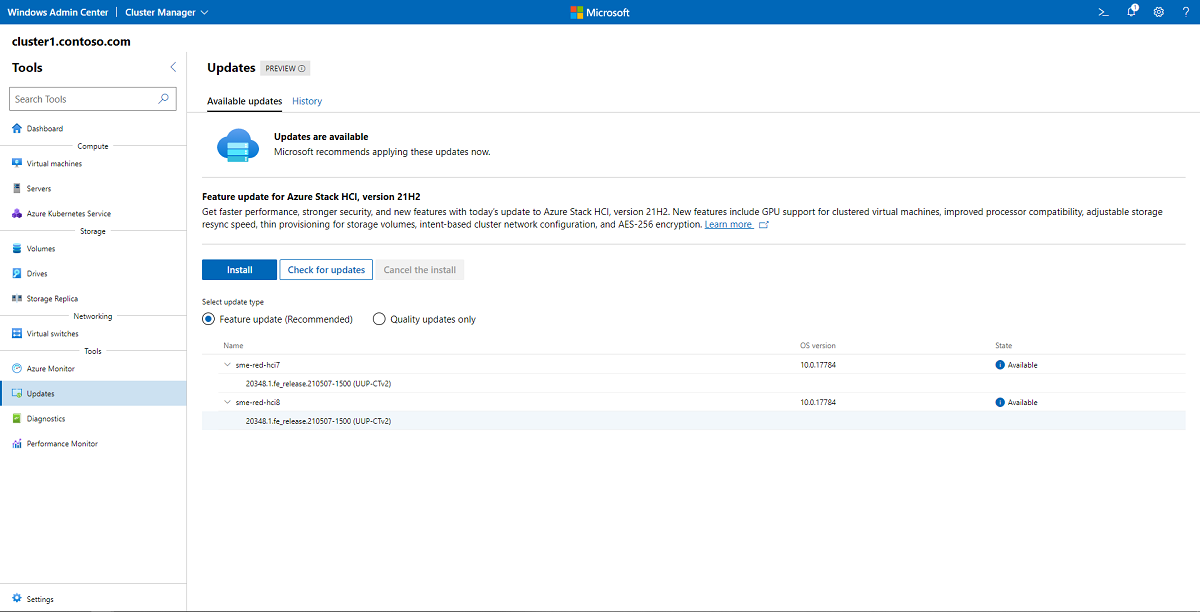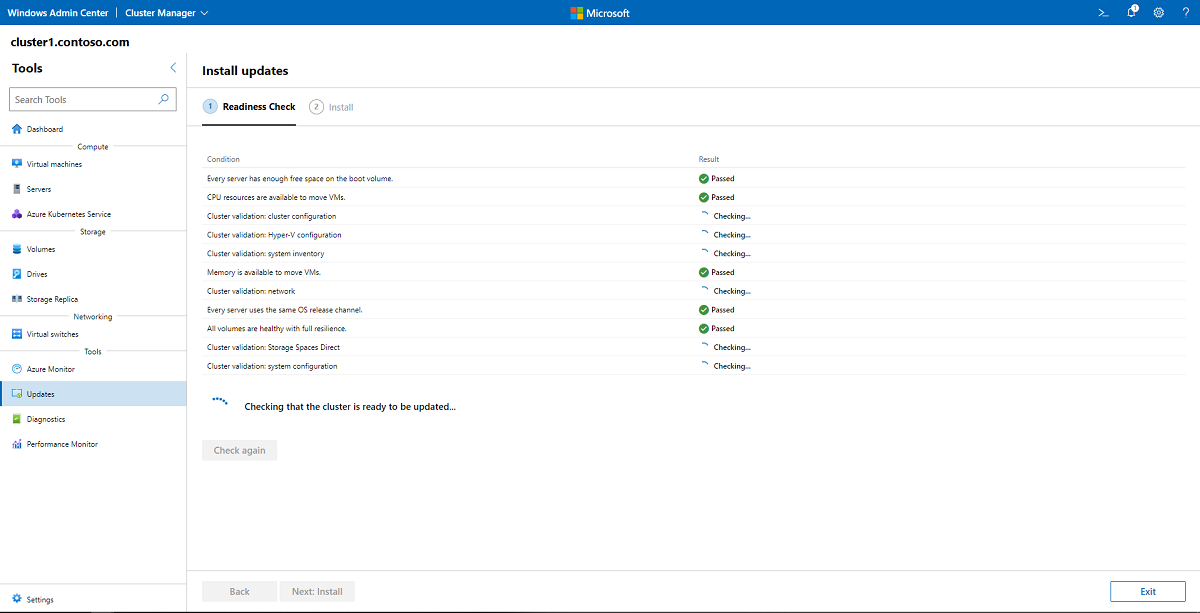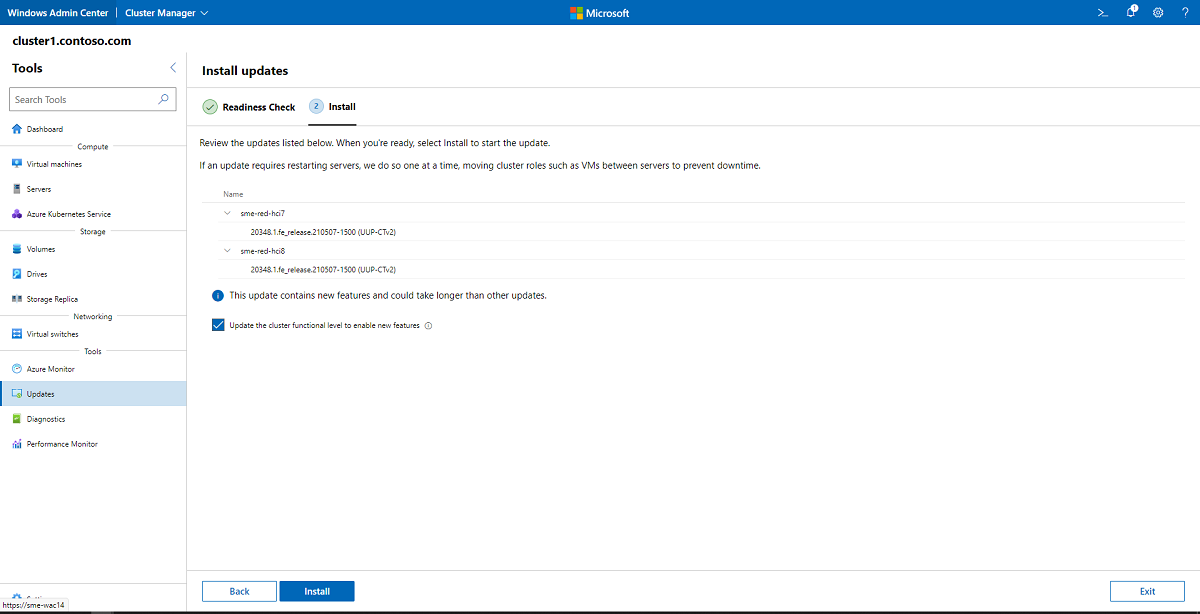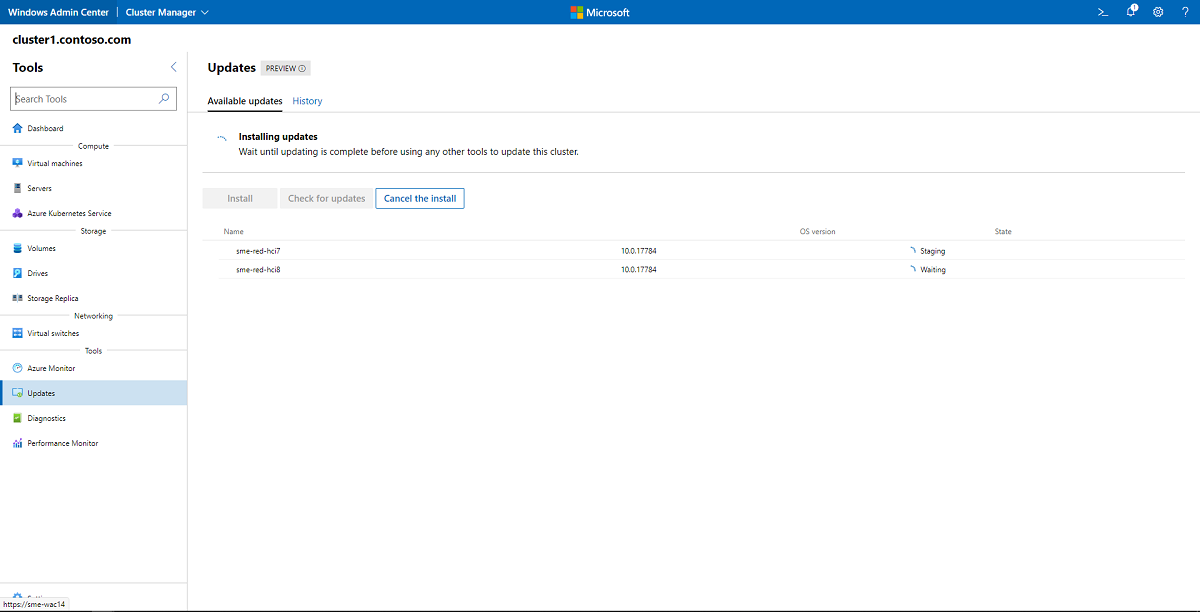安装 Azure Stack HCI 预览版
适用于:Azure Stack HCI 预览通道
本文将提供有关使用 Windows Admin Center 或 PowerShell 安装 Azure Stack HCI OS 预览版的说明。
加入预览频道后,你的群集将始终持续获得最新的可用预览版本。
安装功能更新
在 Windows Admin Center 左侧“工具”窗格中,选择“更新” 。 如果已成功加入预览版频道,将显示功能更新。
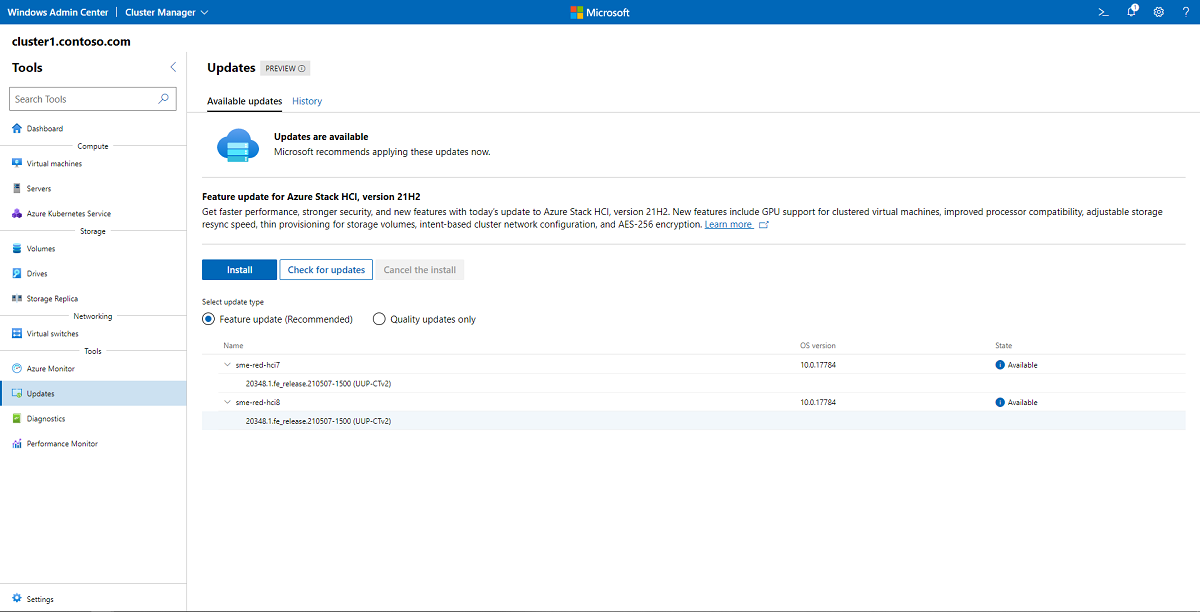
选择“安装” 。 将显示就绪性检查。 如有任何一项条件检查通不过,请先解决相关问题,然后继续。
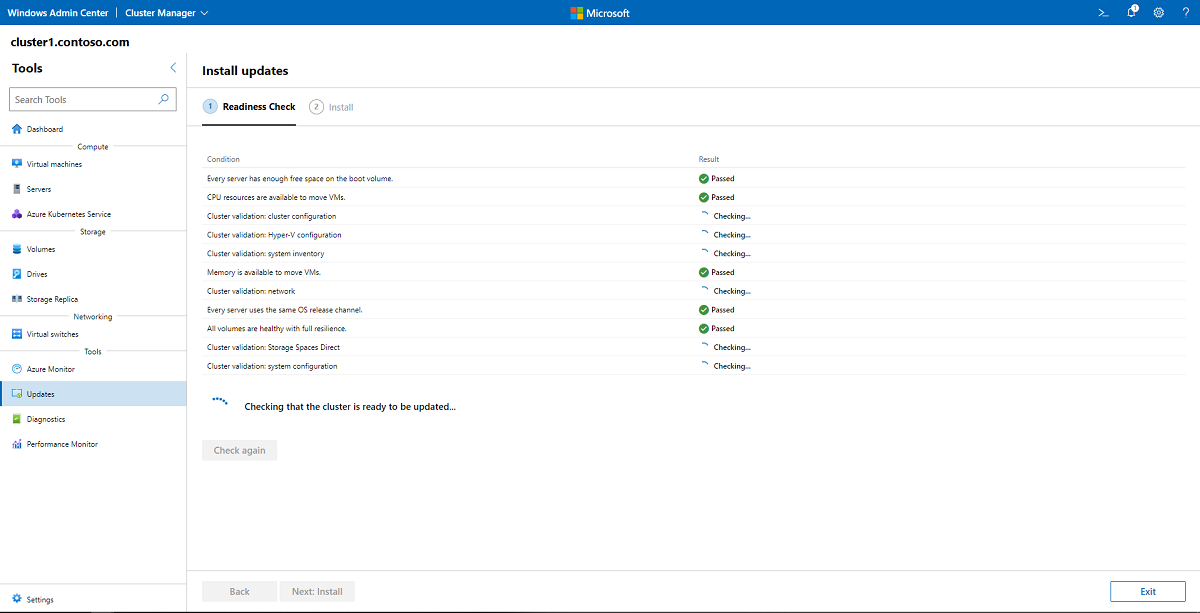
完成就绪性检查后,即可安装更新。 除非你希望能够回滚更新,否则请选中可选的“更新群集功能级别以启用新功能”复选框;或者,也可以在安装后使用 PowerShell 来更新群集功能级别。 查看列出的更新,然后选择“安装”来开始更新。
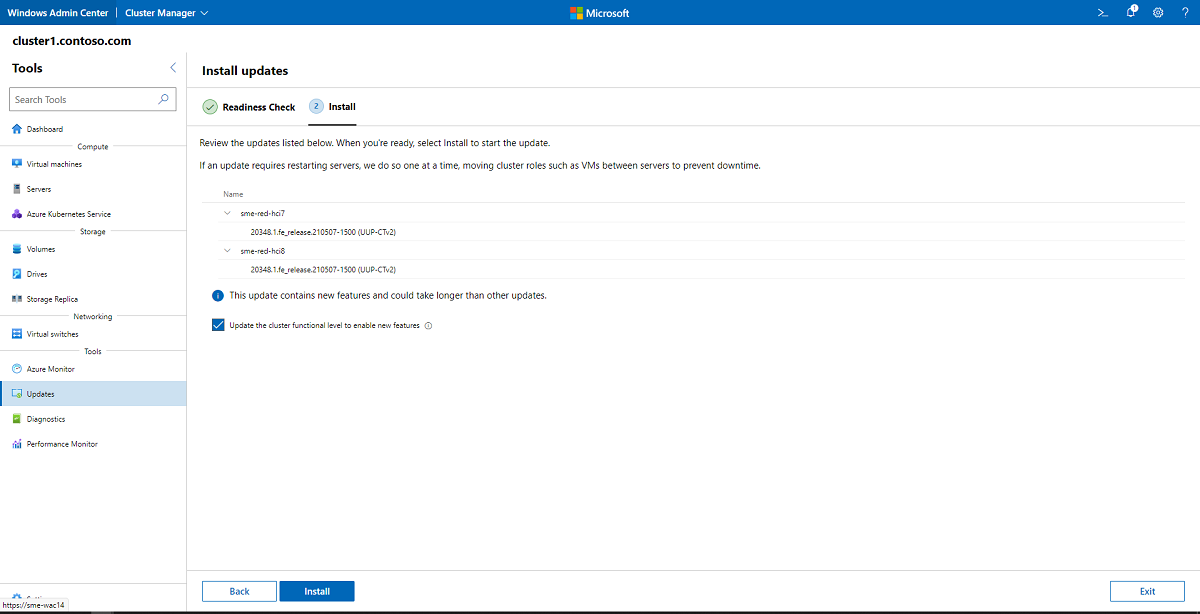
可查看安装进度,如以下屏幕截图所示。 由于正在为操作系统更新新增功能,因此更新可能需要一段时间才能完成。 在更新过程中,可继续使用 Windows Admin Center 进行其他操作。
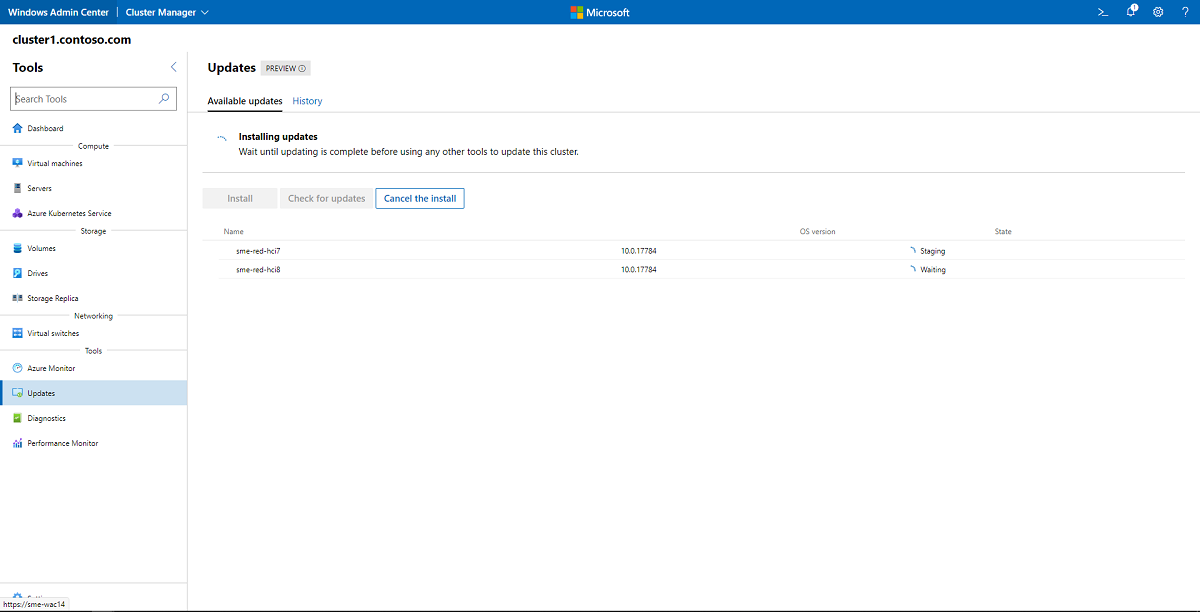
注意
如果更新看似失败并出现“无法安装更新”或“无法检查更新”警告,或者在更新运行期间有一个或多个服务器指出“无法获取状态”,请等待几分钟,然后刷新浏览器 。 也可以使用 Get-CauRun通过 PowerShell 检查更新运行状态。
功能更新完成后,检查是否有其他任何可用更新,并安装这些更新。
若要使用 PowerShell 安装预览版,请执行以下步骤。
在群集中的每个服务器上运行以下 cmdlet:
Set-WSManQuickConfig
Enable-PSRemoting
Set-NetFirewallRule -Group "@firewallapi.dll,-36751" -Profile Domain -Enabled true
若要测试是否正确设置了群集以使用群集感知更新 (CAU) 应用软件更新,请运行 Test-CauSetup cmdlet,它会通知你任何警告或错误:
Test-CauSetup -ClusterName Cluster1
在群集中的某个服务器上运行 Test-Cluster cmdlet,验证群集的硬件和设置。 如有任何一项条件检查通不过,请先解决相关问题,然后继续执行步骤 4。
Test-Cluster
在群集中的每个服务器上,运行以下不带参数的 cmdlet:
Set-PreviewChannel
此 cmdlet 会将服务器配置为接收发送给 ReleasePreview-External 受众的版本。 如果服务器尚未针对外部测试版签名进行配置,则需在选择加入后重启。 模块的输出将显示是否需要重启。
检查功能更新:
Invoke-CauScan -ClusterName <ClusterName> -CauPluginName "Microsoft.RollingUpgradePlugin" -CauPluginArguments @{'WuConnected'='true';} -Verbose | fl *
检查上述 cmdlet 的输出,并验证每个服务器是否均具有相同的功能更新(正常时应该如此)。
需要在群集外部的某个独立服务器或 VM 中运行 Invoke-CauRun cmdlet。
Invoke-CauRun -ClusterName <ClusterName> -CauPluginName "Microsoft.RollingUpgradePlugin" -CauPluginArguments @{'WuConnected'='true';} -Verbose -EnableFirewallRules -Force
检查是否存在其他更新并安装。 请参阅使用 PowerShell 安装操作系统更新。
后续步骤